【科技新知】電腦能升級 Windows 11嗎?微軟檢測工具一鍵做「健康情況檢查」!
.jpg)
隨著微軟釋出新版「Windows 11」作業系統,不少使用者也希望能搶先為自己的電腦更新,不過可不是每台電腦都能升級的呢!想要升級至Windows 11系統,必須要先確認電腦是否符合最低的規格要求;假如你看到官方提供的規格要求,就覺得一片頭昏腦脹,那麼本文將教大家使用微軟免費的「電腦健康情況檢測工具」,幫你一鍵檢查電腦能否更新到Win11系統!
想要擁有一台心儀的手機記得到傑昇通信,挑戰手機市場最低價還送千元尊榮卡及好禮抽獎卷,搭配門號再享高額折扣!快來看看手機超低價格!
檢查電腦能否升級 Win 11系統!微軟免費健康檢測工具教學
微軟提供用戶新版的「電腦健康情況檢查工具」,下載後只要點擊檢查鍵,程式就會自動幫你檢測電腦規格和情況,判斷是否能升級到Windows 11系統,以下教各位詳細的下載連結&操作方式:
步驟一
由於微軟的「電腦健康情況檢查工具」提供多種版本,所以安裝之前,要先知道你的Windows 10「位元版本」。首先點擊電腦左下角的「開始>「設定」,再選擇「系統」的項目。
.jpg)
.jpg)
步驟二
在左邊選單中點選「關於」,然後找到「系統類型」,就能看到Windows 10的位元版本;然後就可以根據你的版本,點擊下面連結安裝程式。
「64 位元」下載連結
.jpg)
步驟三
安裝程式的過程很簡單,點選「接受合約」>「安裝」,再開啟安裝好的檢測工具。
.jpg)
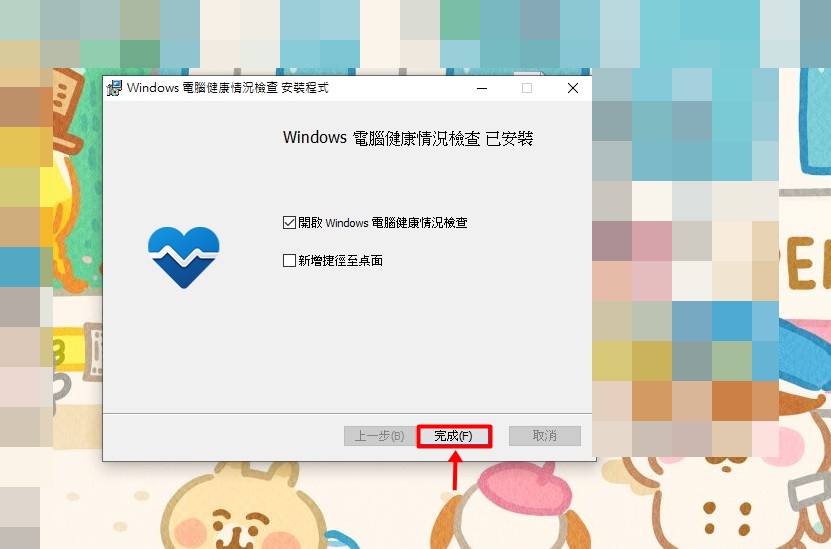
步驟四
開啟「電腦健康情況檢查」工具後,有個「Windows 11簡介」,請點選「立即檢查」的按鈕。
.jpg)
步驟五
這時程式就會自動幫你檢查電腦目前的規格&情況,如果你不符合Windows 11系統需求,就會顯示以下的提示;你可以按下「深入了解」,詳細觀看你電腦規格不符合要求的部分有哪些喔!
.jpg)
以上就是「微軟電腦健康情況檢測工具」的使用教學,只要安裝這款免費程式,就能一鍵得知電腦是否能升級Windows 11系統,相當便利呢!如果看不懂官方提供的最低規格需求,只要下載這款軟體就能快速檢查囉~
延伸閱讀:Windows10如何桌面螢幕錄影?內建程式免安裝/下載!
延伸閱讀:如何讓Windows電腦免轉檔直接開啟HEIC格式照片?
延伸閱讀:電腦如何玩手機遊戲?用BlueStacks 5模擬器輕鬆搞定!
手機哪裡買價格最便宜划算有保障?
如果想要買到價格最便宜划算又有保障的手機當然要到傑昇通信!傑昇通信是全台最大且經營30多年通信連鎖,挑戰手機市場最低價,保證原廠公司貨,還送千元尊榮卡及好禮抽獎卷,續約/攜碼再享高額折扣!此外在台灣有超過百間門市,一間購買連鎖服務,一次購買終生服務,售後免擔心購買有保障,買手機來傑昇好節省!




















.jpg)












![Apple iPhone 16 (128G) [粉]](https://file1.jyes.com.tw/data/goods/cover/1727159980403656359.jpg)














